Jak przeprowadzić ponowne uruchomienie awaryjnego w systemie Windows 10
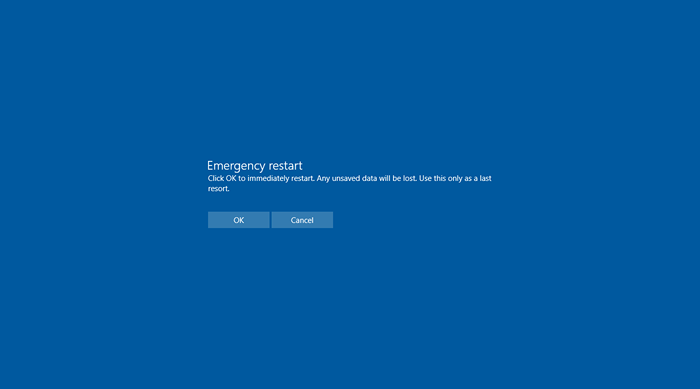
- 4424
- 1277
- Ignacy Modzelewski
W dzisiejszych czasach producenci komputerów nie uwzględniają przycisku „Reset”, zamiast tego polegają na naciśnięciu 8 sekund i przycisku zasilania. Naciśnięcie i przytrzymanie przycisku zasilania nie jest wydajnym sposobem zresetowania komputera. Ale dzięki Microsoft istnieje kolejna metoda resetowania resetowania, o której moglibyście nieś świadomu, nazywa, Ponowne uruchomienie awaryjne.
Ta funkcja nie jest zalecanym sposobem zamknięcia komputera, ale może być przydatny w ekstremalnych warunkach, gdy komputer nie odpowiada poprawnie lub musisz go przynieść w trybie offline bez zapisywania aktualnych informacji. Ta funkcja jest prawie identyczna z naciśnięciem przycisku resetowania. Ale jest lepsze niż naciśnięcie przycisku resetowania, ponieważ proces ten jest mniej szkodliwy niż wyłączenie zasilania do komputera poprzez wykonanie twardego ponownego uruchomienia (ponowne uruchomienie).
Zobacz też : Jak włączyć szybki uruchamianie w systemie Windows 10
OS kończy całe zadanie tła i pierwszego planu bez zapisywania danych i wyłącza system. Ta funkcja jest przydatna, jeśli nie masz przycisku resetowania lub nie chcesz naciskać i przytrzymać przycisku zasilania.
OSTROŻNOŚĆ: Jeśli wykonasz następujące kroki, system operacyjny może szybko się wyłączyć bez monitujących o zapisanie aktualnie otwartych dokumentów. Wszelkie niezapisane informacje zostaną utracone.
Do celów demonstracyjnych używamy Windows 10 Home Edition Build 10586
Śledź ten samouczek
Krok 1:
Naciskać „Ctrl + Alt + Del” przycisk i otrzymasz ekran informacji logowania
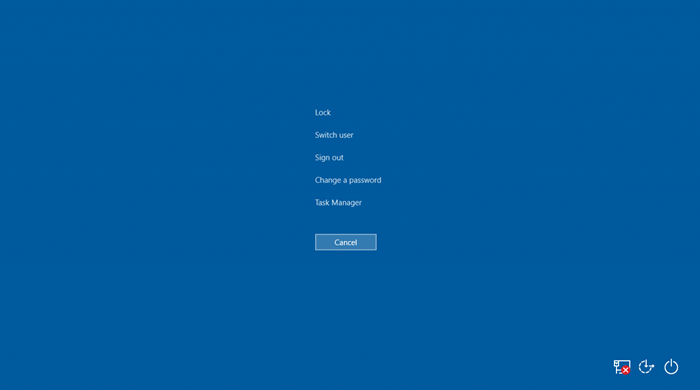 Ekran informacji logowania
Ekran informacji logowania Krok 2:
Po wyświetleniu ekranu informacji logowania, naciśnij i przytrzymaj „klawisz kontrolny”Przycisk i kliknij przycisk wyłączania w prawym dolnym rogu, a zostaniesz zaprezentowany z ekranem awaryjnym restart. Teraz naciśnij OK. Jeśli będziesz kontynuować, Twój komputer zostanie ponownie uruchomiony, a wszelkie niezapisane dane zostaną utracone. Użyj tego tylko w ostateczności.
 Ekran restartu awaryjnego
Ekran restartu awaryjnego To jest to, wykonując te dwa proste kroki, możesz zresetować komputer. Dziękujemy za przeczytanie, bądź na bieżąco z więcej!
- « Usuń dane osobowe ze zdjęć w systemie Windows
- Znajdź aplikacje zużywające baterię za pomocą oszczędzania baterii w systemie Windows 10 »

